Jak pobierać wiadomości tekstowe z iPhone'a (2020)
Autor: Gina Barrow, Ostatnia aktualizacja: 23 kwietnia 2020 r
Cześć, zgubiłem wczoraj iPhone'a 6 i muszę odzyskać ważne dane, takie jak SMS-y. Jak pobierać wiadomości tekstowe z iPhone'a? Dzięki!"
Kopie zapasowe są jedyne sposoby, które dadzą ci możliwość pobrania wiadomości tekstowych, jednak jeśli szczęście odwróci się od ciebie i nie zrobiłeś żadnej z nich, musisz przeczytać ten artykuł. W tym poście poprowadzimy Cię dalej jak pobrać wiadomości tekstowych z iPhone'a z kopiami zapasowymi i bez nich oraz szansa na przesyłanie i kopiowanie ważnych wiadomości w przyszłości.
Przewodnik wideo: Jak pobierać wiadomości tekstowe z iPhone'aCzęść 1. Jak pobierać wiadomości tekstowe z iPhone'a bez kopii zapasowejCzęść 2. Jak pobierać wiadomości tekstowe z kopii zapasowej iTunesCzęść 3. Jak przywrócić i pobrać wiadomości tekstowe z iCloudCzęść 4. Tworzenie kopii zapasowych i pobieranie wiadomości tekstowych z iPhone'a za pomocą transferu telefonuCzęść 5. Wnioski
Przewodnik wideo: Jak pobierać wiadomości tekstowe z iPhone'a
Szczegółowe kroki są poniżej! Idź czytać.
Część 1. Jak pobierać wiadomości tekstowe z iPhone'a bez kopii zapasowej
Może to zabrzmieć dość dziwnie, ale dzisiejsza technologia jest naprawdę zabawna, ponieważ może teraz robić prawie niemożliwe rzeczy, takie jak przywracanie danych z iPhone'a nawet bez tworzenia kopii zapasowych. W jaki sposób? Po prostu używając narzędzi innych firm, takich jak FoneDog Toolkit - Odzyskiwanie danych iOS.
Ten program jest genialny w odzyskiwaniu ważnych plików, takich jak kontakty, dzienniki połączeń, kalendarze, wiadomości, zdjęcia, filmy i wiele innych. Zapewniło trzy opcje odzyskiwania, przy czym pierwszą metodą jest „Odzyskaj z urządzenia iOS”. Ta opcja pozwala FoneDog Toolkit - Odzyskiwanie danych iOS aby uruchomić skanowanie słuchawki bez kopii zapasowych. Wynika to z faktu, że dane zapisane w urządzeniu nadal pozostają w środku nawet po usunięciu.
Nie zostaną trwale usunięte z iPhone'a, chyba że zostaną zastąpione. Dane wewnątrz stają się nieczytelne i ukryte, co wymaga pobierania programów innych firm. Jeśli chcesz wiedzieć jak pobierać wiadomości tekstowe z iPhone'a używając opcji „Odzyskaj z urządzenia iOS”, a następnie wykonaj następujące czynności:
iOS Odzyskiwanie danych
Odzyskiwanie zdjęć, filmów, kontaktów, wiadomości, dzienników połączeń, danych WhatsApp i innych.
Odzyskaj dane z iPhone'a, iTunes i iCloud.
Kompatybilny z najnowszym iPhone'em 11, iPhone'em 11 pro i najnowszym iOS 13.
Darmowe pobieranie
Darmowe pobieranie

Krok 1. Pobierz, uruchom, uruchom FoneDog Toolkit - Odzyskiwanie danych iOS i rozpocznij skanowanie
Na komputerze pobierz i zainstaluj program: FoneDog Toolkit - Odzyskiwanie danych iOS a następnie wybierz pierwszą metodę odzyskiwania podaną na lewym panelu „Odzyskaj z urządzenia iOS”. Ta opcja pozwala odzyskać wiadomości tekstowe z iPhone'a bez konieczności wykonywania kopii zapasowych. Podłącz iPhone'a 6 za pomocą oryginalnego kabla USB i poczekaj na automatyczne wykrycie. Po podłączeniu do komputera kliknij „Rozpocznij skanowanie”, Aby rozpocząć odzyskiwanie.

Pobierz, uruchom, uruchom Fonedog Toolkit i rozpocznij skanowanie - krok 1
Krok 2. Skanuj, wyświetl podgląd, odzyskaj i pobieraj wiadomości tekstowe z iPhone'a
FoneDog Toolkit - Odzyskiwanie danych iOS skanuje teraz całe urządzenie w poszukiwaniu wszystkich zagubionych lub usuniętych wiadomości tekstowych i innych danych. Proces ten jednak potrwa, dopóki wszystkie dane nie zostaną odzyskane; jego postęp jest wyświetlany na ekranie. Po wyświetleniu wszystkich plików na panelu możesz teraz przejść dalej Kontakty i wiadomości i znajdź wszystkie brakujące SMS-y. Używając pól wyboru obok każdego elementu, możesz teraz przeprowadzić selektywne odzyskiwanie, zaznaczając potrzebne wiadomości tekstowe. Kliknij "wyzdrowieć” jak pobierać wiadomości tekstowe z iPhone'a. Umożliwi to utworzenie nowego folderu na pulpicie i zapisanie całych wiadomości.

Skanuj, przeglądaj, odzyskuj i pobieraj wiadomości tekstowe z iPhone'a - Krok 2
Porady:
Przed rozpoczęciem odzyskiwania najpierw zaktualizuj iTunes do najnowszej wersji, a następnie wyłącz automatyczną synchronizację, przechodząc do iTunes> Preferencje> Urządzenia> i zaznacz „Zapobiegaj automatycznej synchronizacji iPodów, iPhone'ów i iPadów”.
Część 2. Jak pobierać wiadomości tekstowe z kopii zapasowej iTunes
Kolejny sposób jak pobierać wiadomości tekstowe z iPhone'a polega na odzyskaniu go z kopii zapasowej iTunes. FoneDog Toolkit - Odzyskiwanie danych iOS ma opcję wybiórczego wybierania wszystkich brakujących wiadomości tekstowych z pliku kopii zapasowej iTunes za pomocą „Odzyskaj z iTunes”Bez konieczności rozpakowywania całej zawartości kopii zapasowej. Wykonaj poniższe kroki, jak korzystać z tej metody:
Krok 1. Uruchomić FoneDog Toolkit - Odzyskiwanie danych iOS i wybierz Kopia zapasowa iTunes
Uruchom program FoneDog Toolkit - Odzyskiwanie danych iOS a następnie wybierz następną metodę odzyskiwania „Odzyskaj z iTunes”, a następnie wybierz kopię zapasową iTunes wyświetlaną na ekranie, która Twoim zdaniem może zawierać wszystkie brakujące wiadomości tekstowe. Kliknij "Rozpocznij skanowanie" kontynuować.
Darmowe pobieranie Darmowe pobieranie

Uruchom Fonedog Toolkit i wybierz iTunes Backup - Step1
Krok 2. Podgląd, odzyskiwanie i pobieranie wiadomości tekstowych z iPhone'a
FoneDog Toolkit - Odzyskiwanie danych iOS skanuje, rozpakowuje i pobiera kopię zapasową iTunes, a następnie wyświetla ją po lewej stronie panelu. Wybierz potrzebne wiadomości tekstowe i wyświetl podgląd po prawej stronie. Oznacz je osobno w celu selektywnego przywracania, a następnie zapisz je w folderze na komputerze, aby ułatwić korzystanie z nich w przyszłości.
Przeczytaj także:
Jak przeglądać pliki kopii zapasowej iTunes
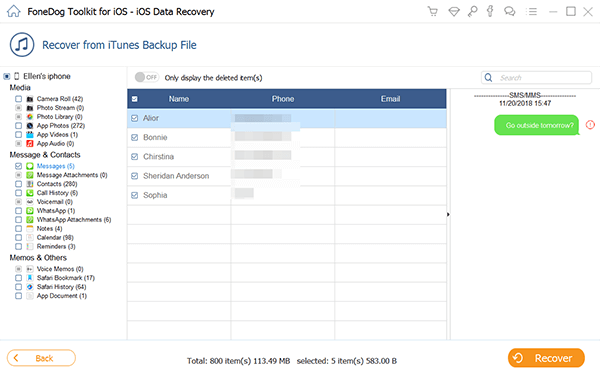
Podgląd, odzyskiwanie i pobieranie wiadomości tekstowych z iPhone'a - Krok 2
Wskazówki: TProgram automatycznie wykrywa iTunes na komputerze, więc nie ma potrzeby uruchamiania iTunes podczas odzyskiwania.
Część 3. Jak przywrócić i pobrać wiadomości tekstowe z iCloud
Trzecia metoda odzyskiwania przez FoneDog Toolkit - Odzyskiwanie danych iOS jest „Odzyskiwanie z iCloud”. Działa to tak samo, jak w przypadku kopii zapasowej iTunes i daje dostępne opcje jak pobierać wiadomości tekstowe z iPhone'a za pomocą iCloud. Ponieważ iCloud jest wygodniejszy w użyciu niż iTunes, większość ludzi wolałaby zrobić ten rodzaj odzyskiwania. Aby wykonać tę metodę, wykonaj następujące kroki:
Krok 1. Uruchomić FoneDog Toolkit - Odzyskiwanie danych iOS i Zaloguj się do iCloud
Uruchomić FoneDog Toolkit - Odzyskiwanie danych iOS a po przejściu do menu głównego kliknij trzecią opcję po lewej stronie „Odzyskaj z iCloud”, a następnie zaloguj się na swoje konto iCloud. Upewnij się, że używasz tego samego konta dokładnie na iPhonie.
Darmowe pobieranie Darmowe pobieranie

Uruchom Fonedog Toolkit i zaloguj się do iCloud - Krok 1
Krok 2. Wybierz i pobierz kopię zapasową iCloud
Po zalogowaniu zobaczysz listę całej kopii zapasowej iCloud utworzonej przez iPhone'a. Znajdź i wybierz żądaną kopię zapasową iCloud, a następnie kliknij „Pobierz".
Zobaczysz wtedy wyświetlanie wszystkich plików dostępnych z kopii zapasowej iCloud, takich jak Kontakt, Dzienniki połączeń, kalendarze, wiadomości, Grafika, Filmy i więcej. Zaznacz plik, którego potrzebujesz, a następnie kliknij „Dalej" kontynuować.

Wybierz i pobierz kopię zapasową iCloud - krok 2
Krok 3. Podgląd, przywracanie i pobieranie wiadomości tekstowych z iPhone'a
FoneDog Toolkit - Odzyskiwanie danych iOS teraz skanuje, rozpakowuje i pobiera wybrany plik. Gdy skanowanie się zatrzyma, będzie można wyświetlić podgląd wszystkich wiadomości tekstowych na prawym panelu ekranu, a jeśli uważasz, że są to usunięte lub brakujące wiadomości, kliknij „wyzdrowieć”Na końcu ekranu. Umożliwi to zapisanie toles w folderze na pulpicie.
Powiązany przewodnik:
Jak odzyskać usuniętą historię połączeń z iCloud
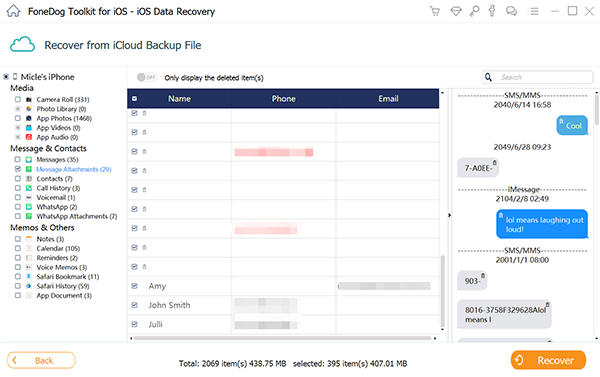
Podgląd, przywracanie i pobieranie wiadomości tekstowych z iPhone'a - Krok 3
Porady:
Tymczasowo wyłącz uwierzytelnianie dwuskładnikowe w iCloud, aby umożliwić uruchomienie programu i wykonanie odzyskiwania, ponieważ może to uniemożliwić uruchomienie programu. Wszystkie dane iCloud nie są przechowywane ani zapisywane na serwerze w celu przestrzegania polityki prywatności klientów, dzięki czemu ten program jest łatwy i bezpieczny w użyciu.
Część 4. Tworzenie kopii zapasowych i pobieranie wiadomości tekstowych z iPhone'a za pomocą transferu telefonu
Kolejny program stworzony przez FoneDog Toolkit jest Przeniesienie telefonu FoneDog gdzie możesz łatwo wykonać kopię zapasową i przywrócić wszystkie pliki z iPhone'a w dowolnym momencie. Umożliwia tworzenie kopii zapasowych kontaktów, zdjęć, wiadomości tekstowych, dzienników połączeń, muzyki i nie tylko. Podobnie jak inne narzędzia, ten program jest również łatwy w użyciu i rozwijany w środowisku opartym na klikaniu, w którym jest bezpieczny i łatwy w użyciu dla początkujących.
Przeniesienie telefonu
Przesyłaj pliki między komputerami z systemem iOS, Android i Windows.
Łatwe przesyłanie i tworzenie kopii zapasowych wiadomości tekstowych, kontaktów, zdjęć, filmów i muzyki na komputerze.
W pełni kompatybilny z systemem iOS 13 i Android 9.0.
Darmowe pobieranie

Aby dowiedzieć się, jak korzystać z tej funkcji, wykonaj następujące kroki:
- Krok 1. Pobierz i uruchom FoneDog Phone Transfer - na komputerze pobierz program Przeniesienie telefonu FoneDog a następnie postępuj zgodnie z instrukcjami wyświetlanymi na ekranie. Po uruchomieniu programu kliknij „Utwórz kopię zapasową telefonu” w opcjach menu.
- Krok 2. Podłącz iPhone'a - używając oryginalnego kabla USB, podłącz urządzenie iPhone do laptopa lub komputera, aby rozpocząć. Poczekaj, aż urządzenie zostanie automatycznie wykryte.
- Krok 3. Rozpocznij przesyłanie i tworzenie kopii zapasowych - Ostrożnie wybierz wszystkie pliki, które chcesz wykonać kopię zapasową z iPhone'a na komputer, zaznaczając wiadomości tekstowe i inne pożądane pliki pośrodku pól na środku, a następnie kliknij „Rozpocznij transfer”. Proces tworzenia kopii zapasowej może zająć trochę czasu, w zależności od obciążenia kopii zapasowej danych.

Przywracanie z opcji kopii zapasowej Przeniesienie telefonu FoneDog to najprostszy sposób pobierania wiadomości tekstowych z iPhone'a. Nie ma innych skomplikowanych kroków, jak wykonać przywrócenie.
Wykonaj kroki syntezy:
- Krok 1. Uruchom FoneDog Phone Transfer i wybierz Przywróć z kopii zapasowej - Najpierw uruchom program na komputerze, a następnie kliknij Przywracanie z kopii zapasowej a następnie podłącz iPhone'a do kabla USB. Wybierz żądane źródło kopii zapasowej, takie jak iCloud, iTunes, OneDrive, MobileTrans itp.… Jeśli korzystałeś z tego samego programu do tworzenia kopii zapasowych, wybierz MobileTrans jako źródło kopii zapasowej.
- Krok 2. Wybierz pliki do przywrócenia - wybierz pliki, które chcesz przywrócić z kopii zapasowej, a następnie kliknij „Rozpocznij przesyłanie”. Proces ten potrwa chwilę, ale upewnij się, że urządzenia są podłączone i unikaj jakichkolwiek zakłóceń. Teraz będziesz mieć usunięte wiadomości tekstowe na iPhonie.
Pamiętaj, że ten program działa tylko wtedy, gdy używałeś go jako kopii zapasowej przed wszelkimi przypadkami utraty danych. Jeśli nie utworzono żadnych kopii zapasowych, zawsze możesz użyć FoneDog Toolkit - Odzyskiwanie danych iOS.
Część 5. Wnioski
W tym poście nauczyłeś się jak pobierać wiadomości tekstowe z iPhone'a z kopiami zapasowymi i bez nich. FoneDog Toolkit - Odzyskiwanie danych iOS jest zdecydowanie kompleksowym rozwiązaniem dla wszystkich potrzeb związanych z odzyskiwaniem. Możesz również utworzyć kopię zapasową i przywrócić z niej za pomocą Przeniesienie telefonu FoneDog, ten program to także wygodny sposób zapisywania danych telefonu i przesyłania. Z pewnością, bez względu na sytuacje, w których jesteś przyłapany, FoneDog Toolkit ma dla Ciebie wszystkie niezbędne rozwiązania. Pobierz bezpłatną wersję próbną już dziś i poznaj niesamowite sposoby odzyskiwania danych.
Zostaw komentarz
Komentarz
iOS Odzyskiwanie danych
3 Metody odzyskiwania usuniętych danych z iPhone'a lub iPada.
Darmowe pobieranie Darmowe pobieranieGorące artykuły
- Jak przenieść zdjęcia z iCloud na PC
- Najważniejsze wskazówki dotyczące wybierania wszystkich na zdjęciach iCloud
- Rozwiązany! Jak odzyskać usunięte wiadomości tekstowe z iPhone'a
- Jak naprawić iPhone nadal usuwa moje wiadomości w 2020 roku
- Jak odzyskać usunięte wiadomości z iPhone'a XS
- Jak usunąć usunięte wiadomości bez kopii zapasowej [Krótki przewodnik]
- 2020: Najlepsze oprogramowanie do odzyskiwania wiadomości tekstowych Bezpłatne pobieranie
- Najlepsze oprogramowanie iPhone Text Recovery w 2020 roku
/
CIEKAWYDULL
/
PROSTYTRUDNY
Dziękuję Ci! Oto twoje wybory:
Doskonały
Ocena: 4.7 / 5 (na podstawie 70 oceny)
